VSCO là gì? Hướng dẫn siêu chi tiết các công cụ chỉnh sửa hình ảnh trên VSCO
By Minh Phuong - Cập nhật 18-09-2023| Tiêu đề | Ứng dụng VSCO chuyên nghiệp trong tầm tay |
 |
VSCO là một ứng dụng chỉnh ảnh cho các thiết bị iOS và Android, giúp bạn tạo ra những bức ảnh đẹp hơn. Với VSCO, bạn có thể chụp ảnh và tùy chỉnh chúng bằng cách sử dụng nhiều công cụ điều chỉnh khác nhau. Bạn có thể điều chỉnh độ mờ, độ sáng, màu da, độ sắc nét, độ bão hòa, độ tương phản, nhiệt độ và độ phơi sáng, cùng với nhiều tính năng khác để cá nhân hóa ảnh của mình. |
Chắc hẳn bạn đã từng nghe đến cái tên "VSCO" trong thế giới chỉnh sửa ảnh và làm đẹp trên điện thoại di động. Đây không chỉ là một ứng dụng chỉnh sửa hình ảnh thông thường, mà còn là một cộng đồng năng động, nơi bạn có thể tạo ra những tác phẩm nghệ thuật sống động. Trong bài viết này, hãy cùng ThuVienMobilie.net khám phá sâu hơn về VSCO, từ việc hiểu rõ về ứng dụng này cho đến cách sử dụng một cách chi tiết các công cụ chỉnh sửa ảnh trên nền tảng này. Bạn sẽ không chỉ học cách tạo ra những bức ảnh đẹp lung linh, mà còn được trải nghiệm một cộng đồng sáng tạo đầy cảm hứng.
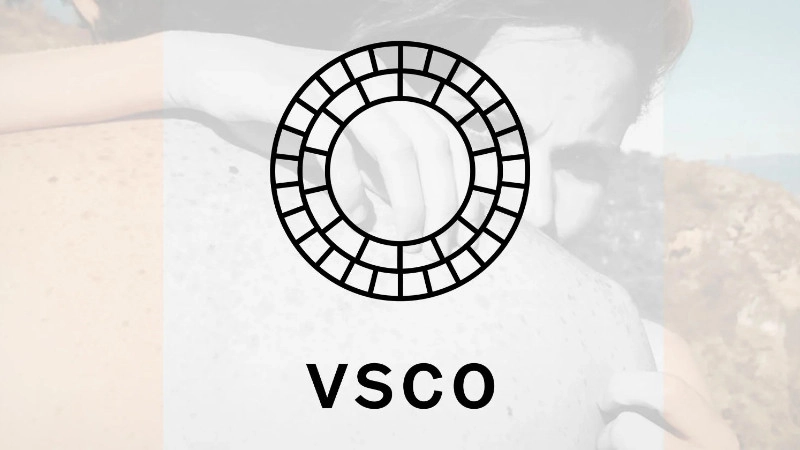 VSCO là một ứng dụng chỉnh sửa ảnh và video phổ biến trên nền tảng di động. Với một giao diện đơn giản và thân thiện, VSCO mang đến cho người dùng những công cụ mạnh mẽ để chỉnh sửa ảnh chuyên nghiệp một cách dễ dàng. Tuy nhiên, điều đặc biệt về VSCO không chỉ dừng lại ở việc chỉnh sửa hình ảnh, mà còn tạo nên một cộng đồng sáng tạo mà bạn có thể chia sẻ những tác phẩm của mình và khám phá tác phẩm của những người khác trên toàn thế giới.
VSCO là một ứng dụng chỉnh sửa ảnh và video phổ biến trên nền tảng di động. Với một giao diện đơn giản và thân thiện, VSCO mang đến cho người dùng những công cụ mạnh mẽ để chỉnh sửa ảnh chuyên nghiệp một cách dễ dàng. Tuy nhiên, điều đặc biệt về VSCO không chỉ dừng lại ở việc chỉnh sửa hình ảnh, mà còn tạo nên một cộng đồng sáng tạo mà bạn có thể chia sẻ những tác phẩm của mình và khám phá tác phẩm của những người khác trên toàn thế giới.
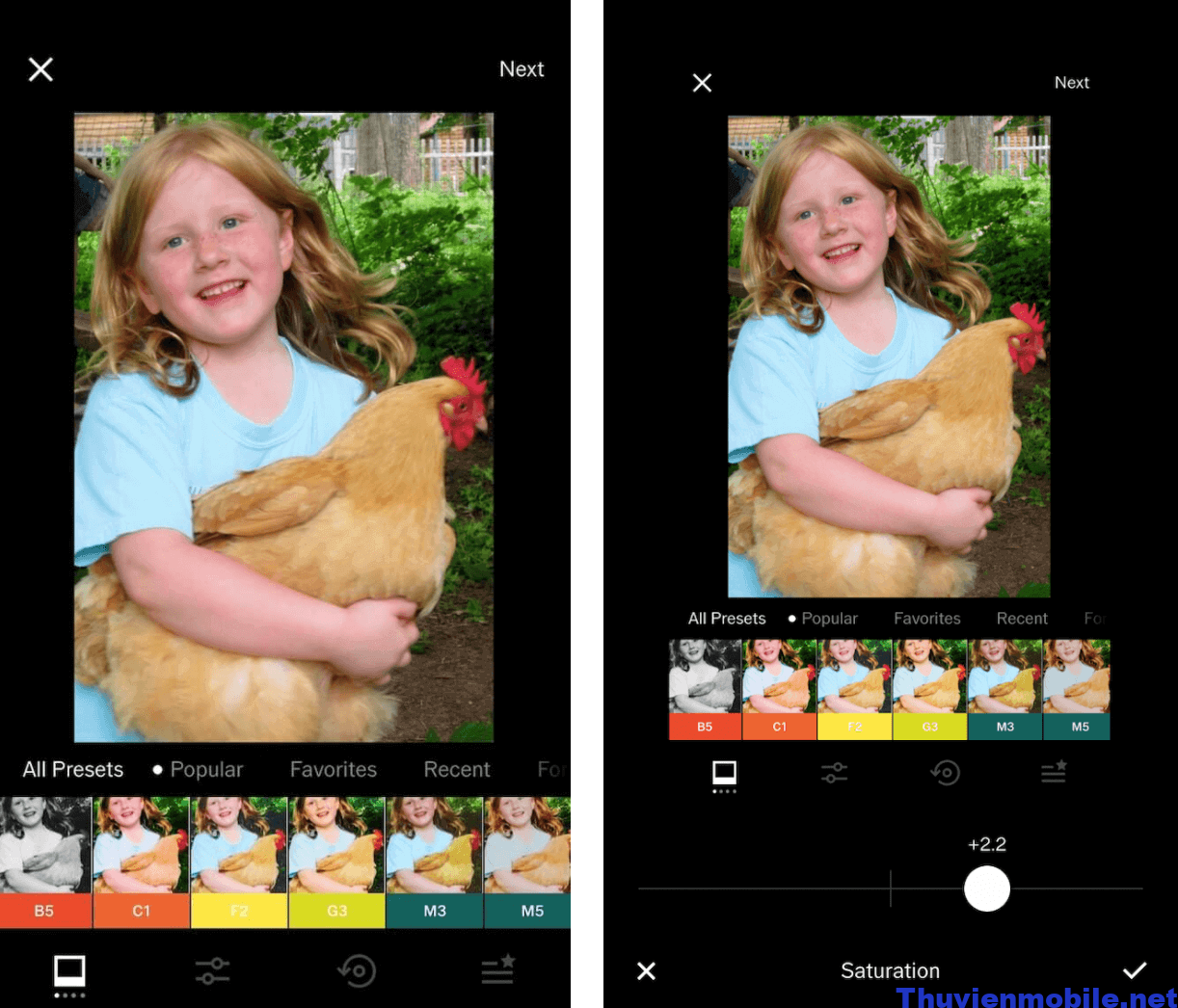 Độ bão hòa là mức độ màu sắc đặc trưng của bức ảnh. Nó quyết định sự sống động và nổi bật của hình ảnh. Nếu bạn muốn làm cho màu sắc phôi pha hơn, hãy điều chỉnh thanh trượt xuống để giảm độ bão hòa và tạo ra một sắc thái nhạt hơn. Ngược lại, nếu bạn muốn màu sắc đậm hơn và mạnh mẽ, hãy di chuyển thanh trượt lên.
Độ bão hòa là mức độ màu sắc đặc trưng của bức ảnh. Nó quyết định sự sống động và nổi bật của hình ảnh. Nếu bạn muốn làm cho màu sắc phôi pha hơn, hãy điều chỉnh thanh trượt xuống để giảm độ bão hòa và tạo ra một sắc thái nhạt hơn. Ngược lại, nếu bạn muốn màu sắc đậm hơn và mạnh mẽ, hãy di chuyển thanh trượt lên.
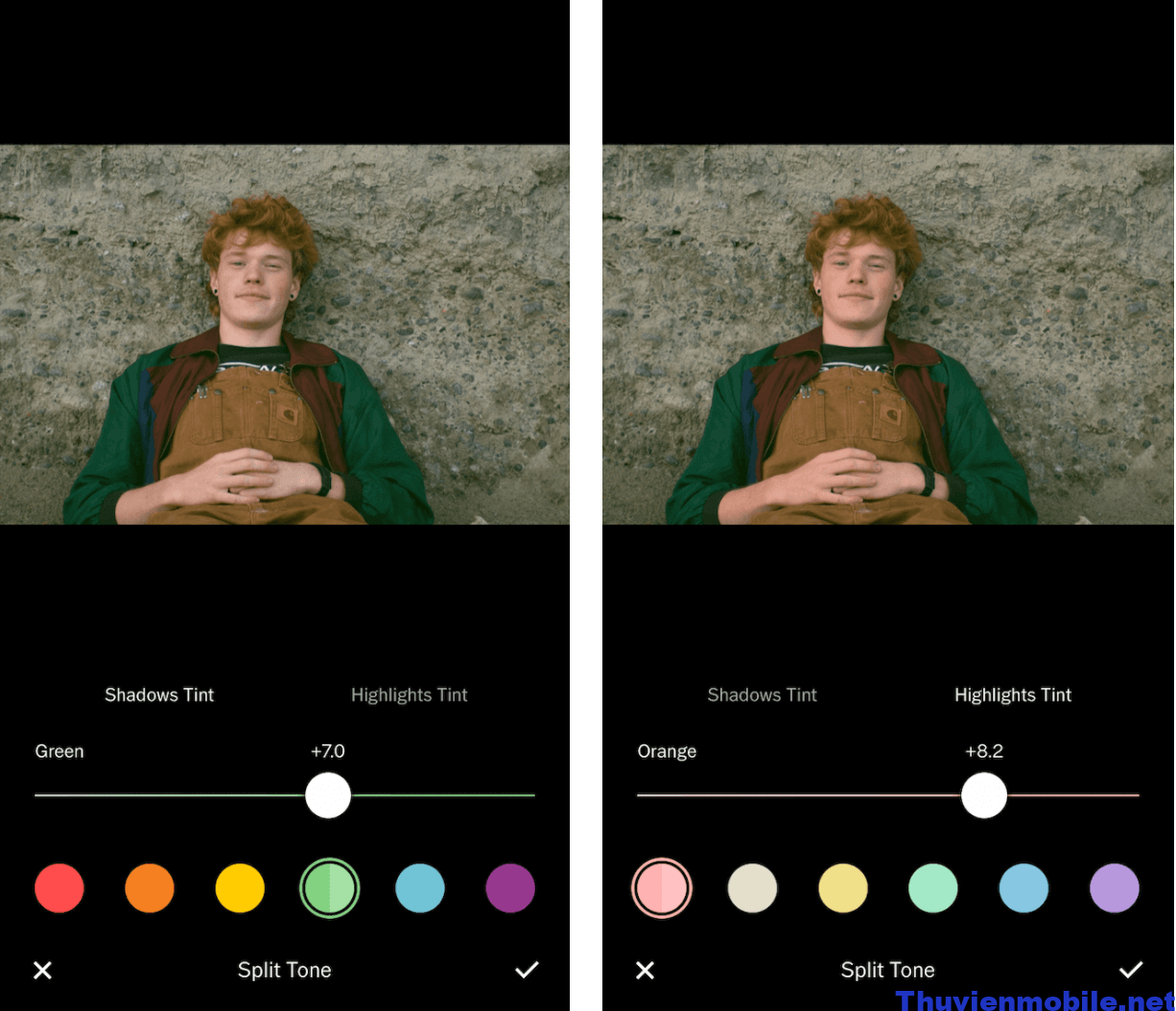 Công cụ "Skin tone" có thể điều chỉnh tông màu da trong ảnh để làm cho chúng trở nên tự nhiên hơn. Điều chỉnh thanh trượt "slip tone" sẽ thay đổi cảm giác màu sắc của làn da, từ ấm đến lạnh.
Tính năng Split Tone cho phép bạn thay đổi tông màu của ảnh theo sở thích cá nhân. Để sử dụng tính năng này:
Công cụ "Skin tone" có thể điều chỉnh tông màu da trong ảnh để làm cho chúng trở nên tự nhiên hơn. Điều chỉnh thanh trượt "slip tone" sẽ thay đổi cảm giác màu sắc của làn da, từ ấm đến lạnh.
Tính năng Split Tone cho phép bạn thay đổi tông màu của ảnh theo sở thích cá nhân. Để sử dụng tính năng này:
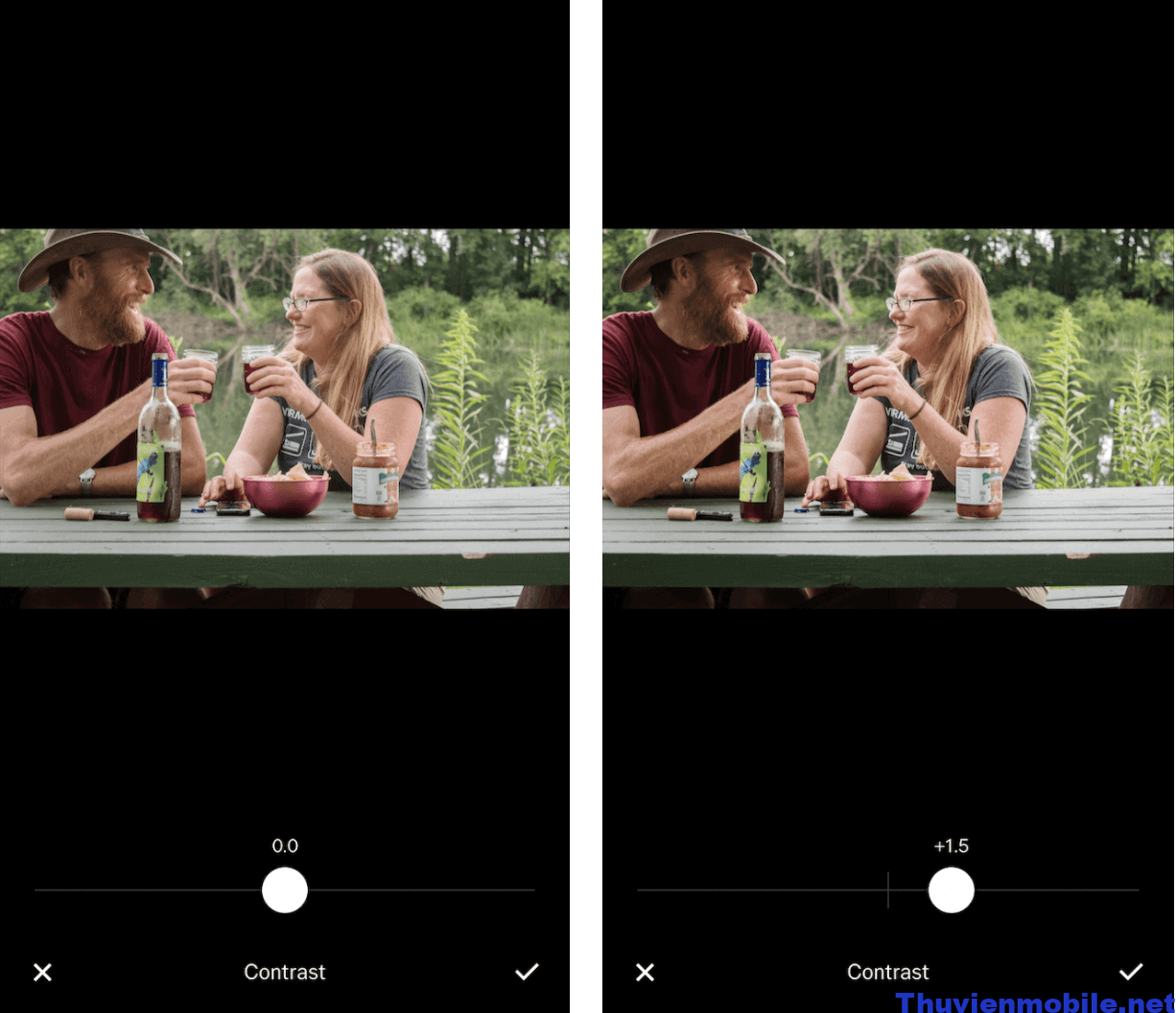 Độ tương phản là sự khác biệt giữa vùng sáng và vùng tối trong ảnh. Điều chỉnh độ tương phản có thể làm cho hình ảnh trở nên tối hơn hoặc nhạt đi. Hãy thử di chuyển thanh trượt để tìm ra mức tương phản phù hợp với ảnh của bạn.
Độ tương phản là sự khác biệt giữa vùng sáng và vùng tối trong ảnh. Điều chỉnh độ tương phản có thể làm cho hình ảnh trở nên tối hơn hoặc nhạt đi. Hãy thử di chuyển thanh trượt để tìm ra mức tương phản phù hợp với ảnh của bạn.
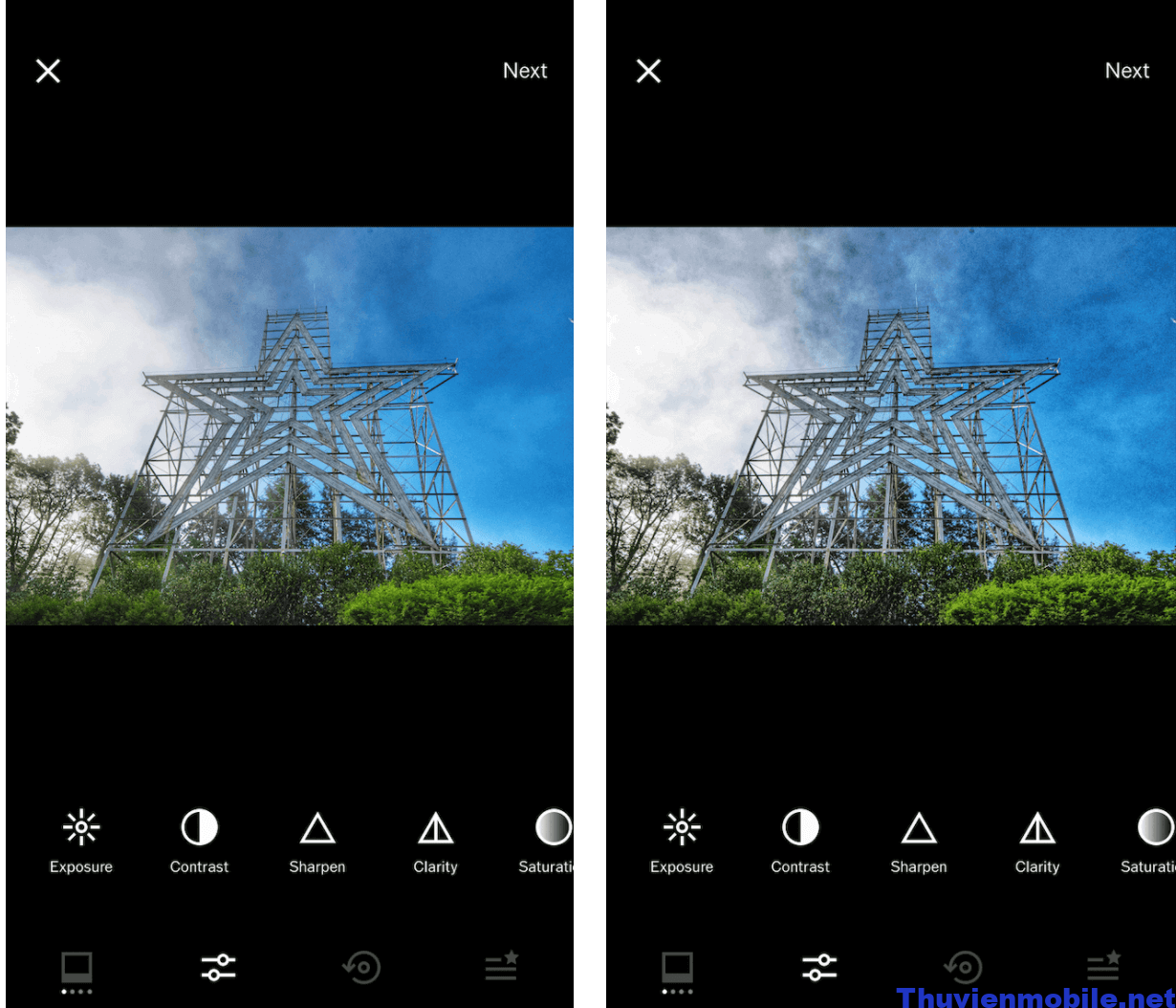 Công cụ Clarity không chỉ làm tăng độ sắc nét, mà còn tăng cường các tông màu trung bình trong ảnh. Hãy sử dụng thanh trượt để điều chỉnh mức độ chi tiết được thêm vào ảnh.
Công cụ Clarity không chỉ làm tăng độ sắc nét, mà còn tăng cường các tông màu trung bình trong ảnh. Hãy sử dụng thanh trượt để điều chỉnh mức độ chi tiết được thêm vào ảnh.
VSCO là gì?
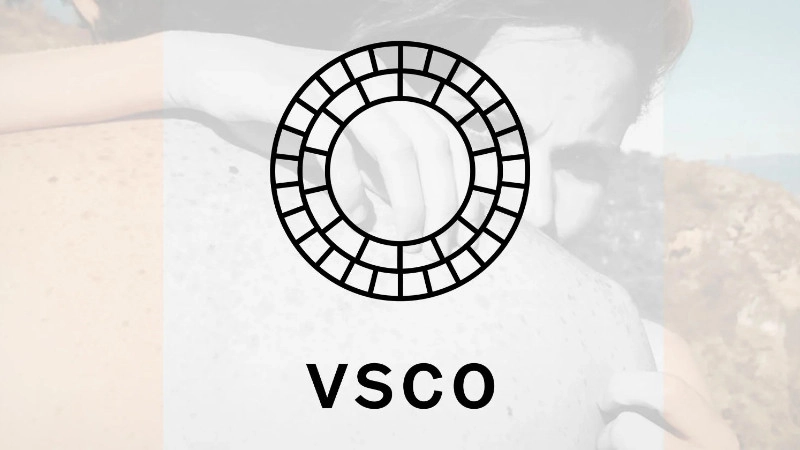 VSCO là một ứng dụng chỉnh sửa ảnh và video phổ biến trên nền tảng di động. Với một giao diện đơn giản và thân thiện, VSCO mang đến cho người dùng những công cụ mạnh mẽ để chỉnh sửa ảnh chuyên nghiệp một cách dễ dàng. Tuy nhiên, điều đặc biệt về VSCO không chỉ dừng lại ở việc chỉnh sửa hình ảnh, mà còn tạo nên một cộng đồng sáng tạo mà bạn có thể chia sẻ những tác phẩm của mình và khám phá tác phẩm của những người khác trên toàn thế giới.
VSCO là một ứng dụng chỉnh sửa ảnh và video phổ biến trên nền tảng di động. Với một giao diện đơn giản và thân thiện, VSCO mang đến cho người dùng những công cụ mạnh mẽ để chỉnh sửa ảnh chuyên nghiệp một cách dễ dàng. Tuy nhiên, điều đặc biệt về VSCO không chỉ dừng lại ở việc chỉnh sửa hình ảnh, mà còn tạo nên một cộng đồng sáng tạo mà bạn có thể chia sẻ những tác phẩm của mình và khám phá tác phẩm của những người khác trên toàn thế giới.
VSCO có những công cụ gì?
Khi bạn mở ứng dụng VSCO, bạn sẽ được đón nhận bởi một loạt các công cụ chỉnh sửa mạnh mẽ và đa dạng. Dưới đây là một số công cụ nổi bật mà VSCO cung cấp:Bộ lọc
VSCO nổi tiếng với các bộ lọc độc đáo, giúp biến những bức ảnh tưởng chừng bình thường thành các tác phẩm nghệ thuật đầy ấn tượng. Mỗi bộ lọc có màu sắc và cảm xúc riêng, giúp bạn tạo nên một bức tranh mới mẻ từ mỗi bức ảnh.Công cụ chỉnh sửa
VSCO cung cấp nhiều công cụ chỉnh sửa ảnh chuyên nghiệp như cân bằng màu sắc, độ tương phản, sáng tạo vùng sáng tối, và nhiều thay đổi khác để bạn tinh chỉnh mọi khía cạnh của bức ảnh.Cộng đồng
Ngoài việc chỉnh sửa ảnh, VSCO còn cho phép bạn chia sẻ tác phẩm của mình trong cộng đồng. Điều này mở ra cơ hội để bạn kết nối và học hỏi từ những nhiếp ảnh gia, người sáng tạo khác trên toàn thế giới.Cách sử dụng các công cụ cực đơn giản
Mặc dù VSCO có nhiều công cụ mạnh mẽ, việc sử dụng chúng không hề phức tạp. Dưới đây là hướng dẫn cụ thể để bạn có thể bắt đầu chỉnh sửa ảnh trên VSCO:Độ bão hòa
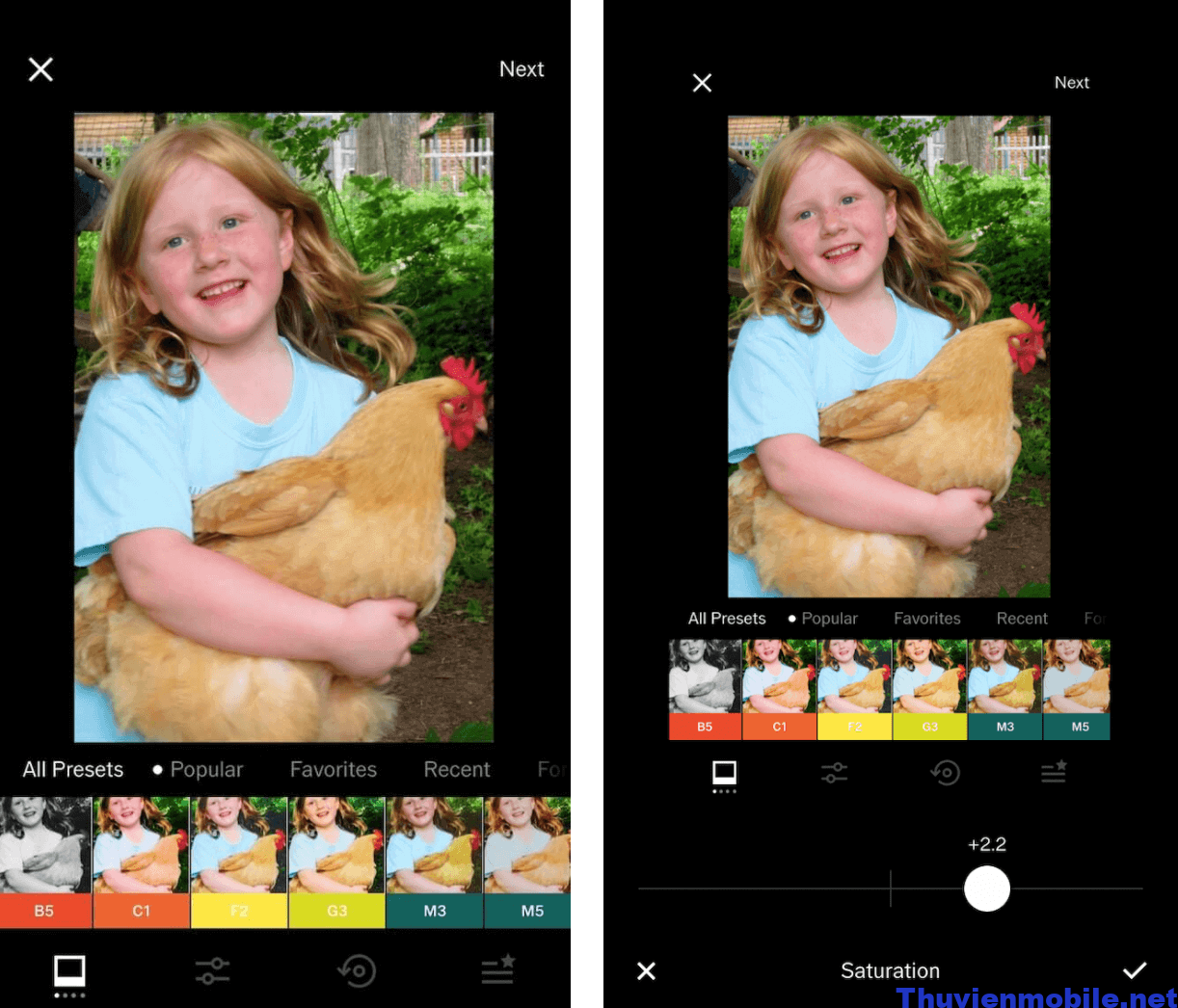 Độ bão hòa là mức độ màu sắc đặc trưng của bức ảnh. Nó quyết định sự sống động và nổi bật của hình ảnh. Nếu bạn muốn làm cho màu sắc phôi pha hơn, hãy điều chỉnh thanh trượt xuống để giảm độ bão hòa và tạo ra một sắc thái nhạt hơn. Ngược lại, nếu bạn muốn màu sắc đậm hơn và mạnh mẽ, hãy di chuyển thanh trượt lên.
Độ bão hòa là mức độ màu sắc đặc trưng của bức ảnh. Nó quyết định sự sống động và nổi bật của hình ảnh. Nếu bạn muốn làm cho màu sắc phôi pha hơn, hãy điều chỉnh thanh trượt xuống để giảm độ bão hòa và tạo ra một sắc thái nhạt hơn. Ngược lại, nếu bạn muốn màu sắc đậm hơn và mạnh mẽ, hãy di chuyển thanh trượt lên.
Cân bằng trắng
Khi chụp ảnh từ điện thoại thường phản ánh ánh sáng môi trường một cách khác nhau, dẫn đến các biến đổi về màu sắc không đáng có. Chẳng hạn, một bức ảnh trong ngày tuyết rơi có thể có màu xanh lam, trong khi ảnh nội thất có thể bị ám vàng. Để sửa chữa vấn đề này, hãy sử dụng công cụ cân bằng ánh sáng trên VSCO:- Bước 1: Nhấn vào biểu tượng chỉnh sửa kép trên VSCO và chọn White balance
- Bước 2: Điều chỉnh nhiệt độ (Temperature) để làm ảnh trông mát mẻ hơn hoặc ấm áp hơn.
- Bước 3: Sử dụng Tint để điều chỉnh màu xanh lá cây và màu hồng.
- Bước 4: Khi đã hài lòng với kết quả, nhấn tiếp theo để lưu ảnh.
Chỉnh Slip Tone
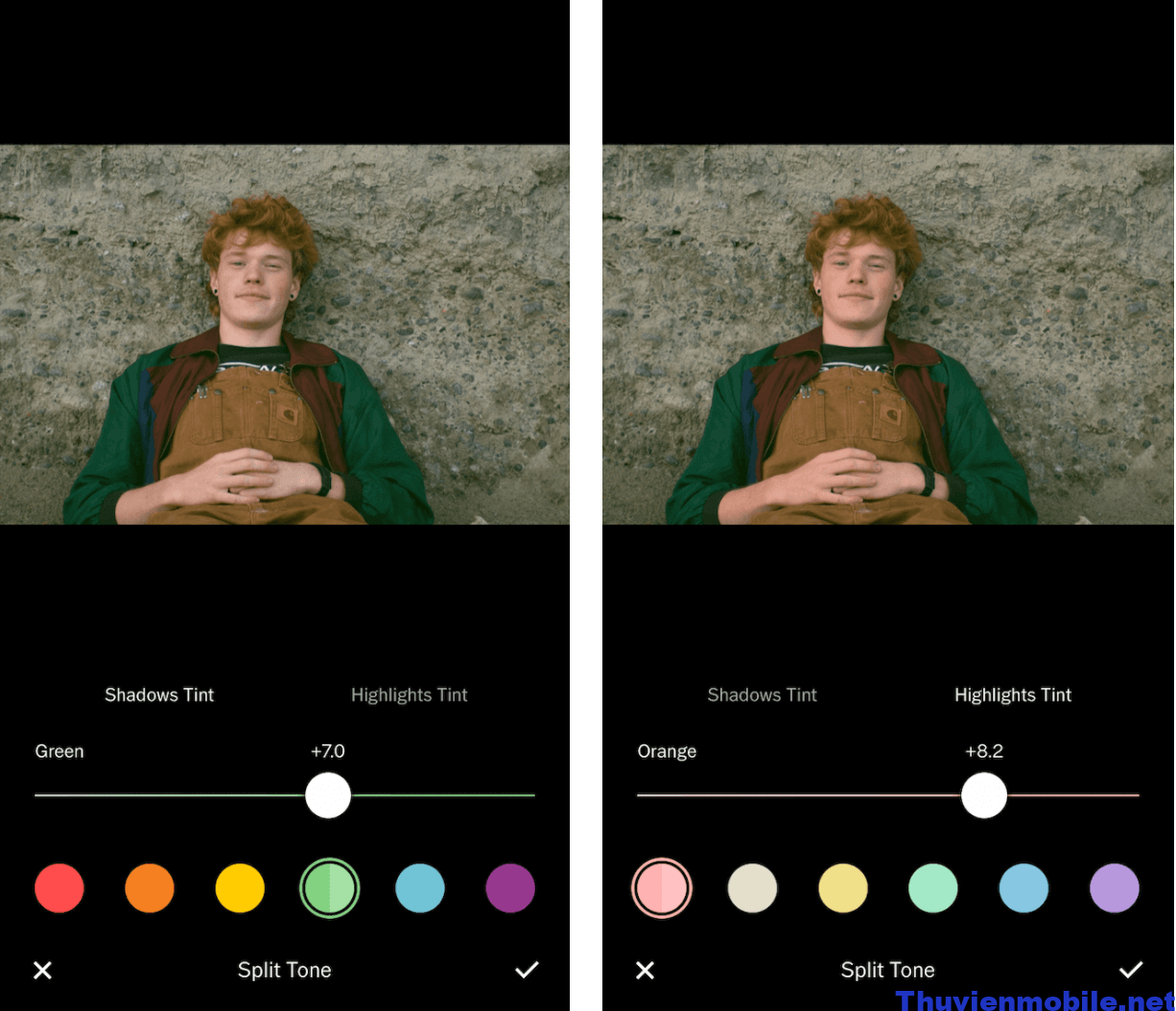 Công cụ "Skin tone" có thể điều chỉnh tông màu da trong ảnh để làm cho chúng trở nên tự nhiên hơn. Điều chỉnh thanh trượt "slip tone" sẽ thay đổi cảm giác màu sắc của làn da, từ ấm đến lạnh.
Tính năng Split Tone cho phép bạn thay đổi tông màu của ảnh theo sở thích cá nhân. Để sử dụng tính năng này:
Công cụ "Skin tone" có thể điều chỉnh tông màu da trong ảnh để làm cho chúng trở nên tự nhiên hơn. Điều chỉnh thanh trượt "slip tone" sẽ thay đổi cảm giác màu sắc của làn da, từ ấm đến lạnh.
Tính năng Split Tone cho phép bạn thay đổi tông màu của ảnh theo sở thích cá nhân. Để sử dụng tính năng này:
- Bước 1: Mở trình chỉnh sửa và chạm vào "Split Tone".
- Bước 2: Chọn Shadows Tint..
- Bước 3: Thay đổi tông màu yêu thích của bạn.
- Bước 4: Sử dụng thanh trượt để điều chỉnh cường độ của tông màu.
- Bước 5: Khi đã thỏa mãn, nhấn vào dấu kiểm và tiếp tục để lưu lại ảnh.
Độ tương phản
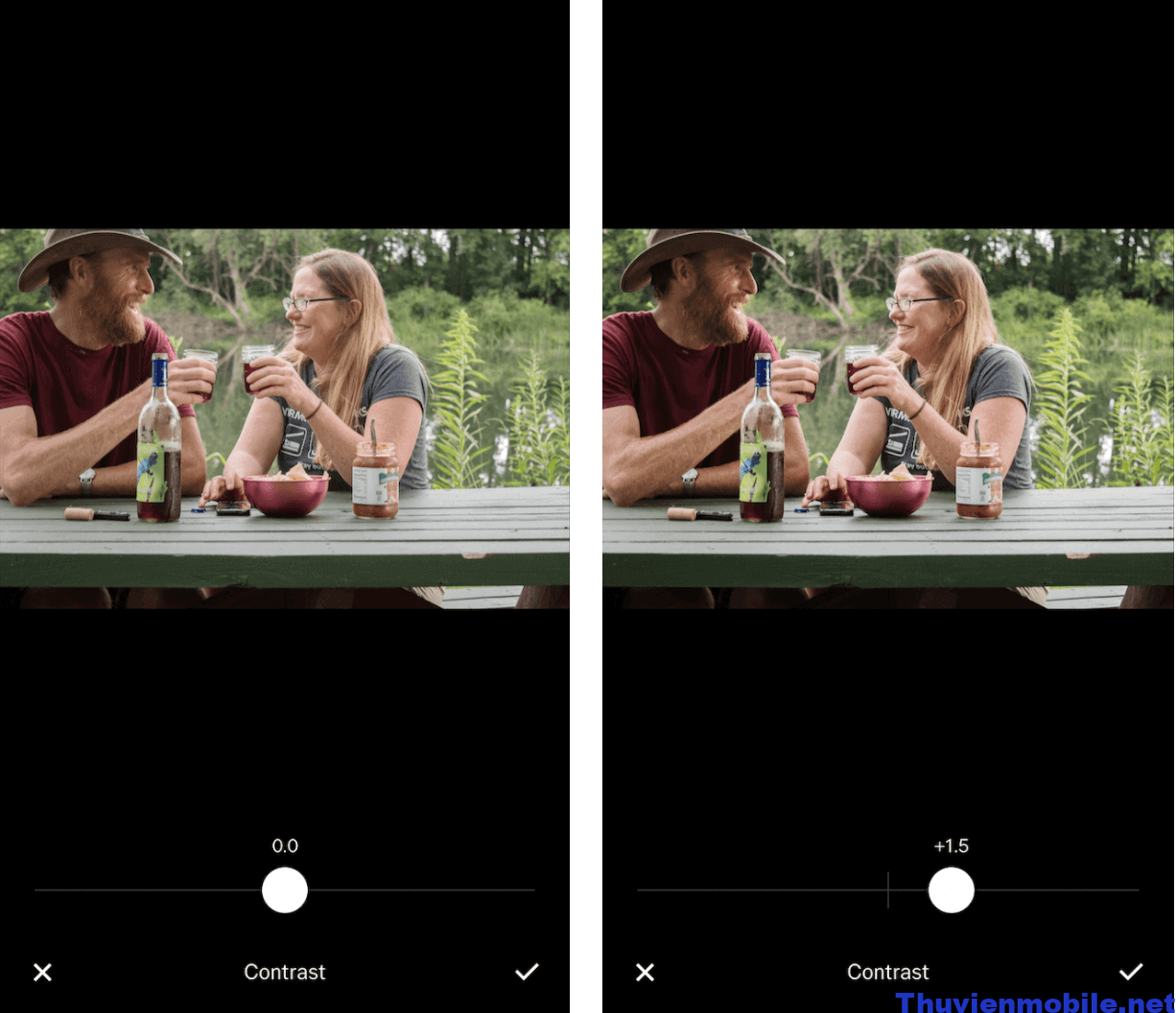 Độ tương phản là sự khác biệt giữa vùng sáng và vùng tối trong ảnh. Điều chỉnh độ tương phản có thể làm cho hình ảnh trở nên tối hơn hoặc nhạt đi. Hãy thử di chuyển thanh trượt để tìm ra mức tương phản phù hợp với ảnh của bạn.
Độ tương phản là sự khác biệt giữa vùng sáng và vùng tối trong ảnh. Điều chỉnh độ tương phản có thể làm cho hình ảnh trở nên tối hơn hoặc nhạt đi. Hãy thử di chuyển thanh trượt để tìm ra mức tương phản phù hợp với ảnh của bạn.
Tăng độ sắc sét
Công cụ Sharpen giúp tăng độ rõ nét của các chi tiết nhỏ trong ảnh. Hãy điều chỉnh thanh trượt để thêm sắc nét vào ảnh của bạn.Clarity
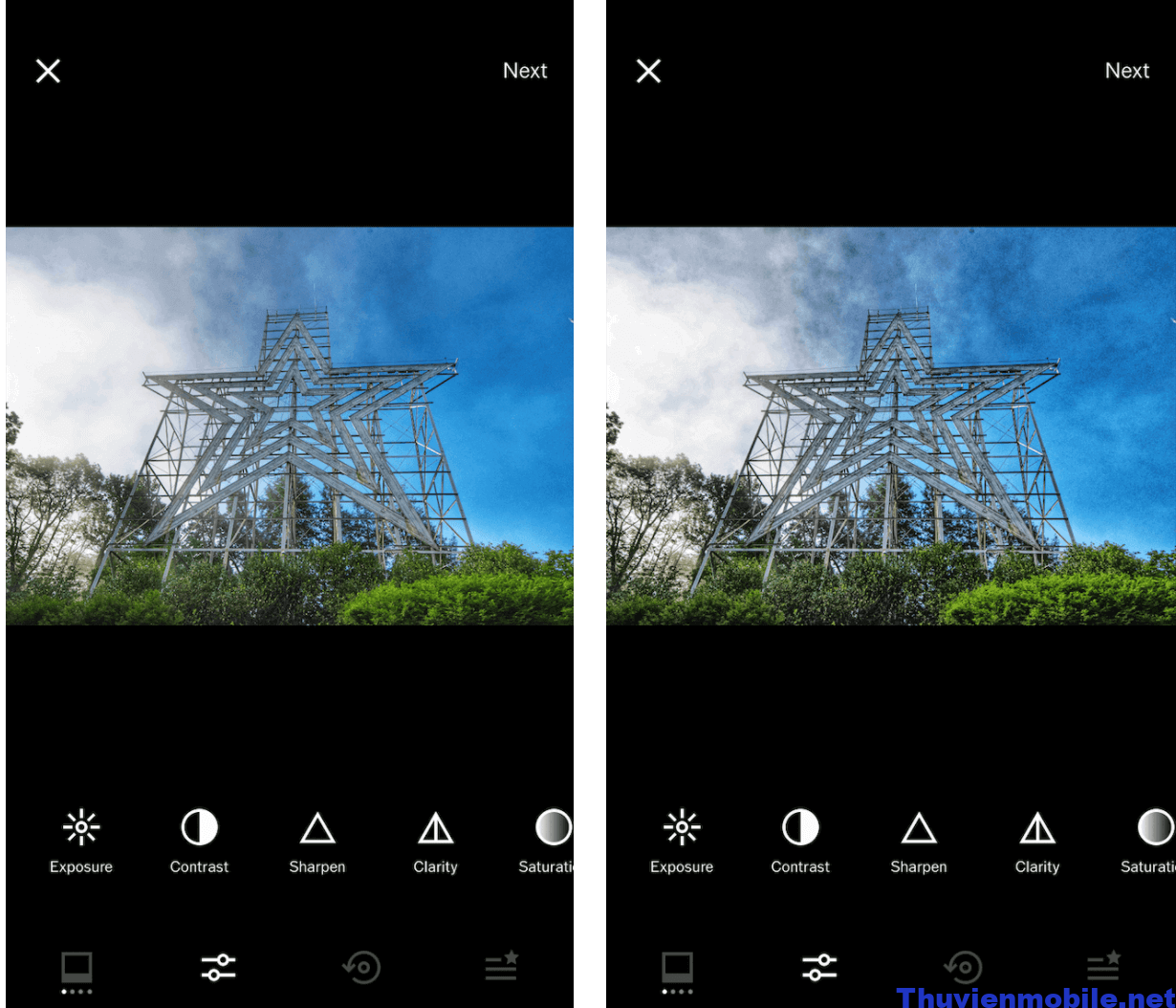 Công cụ Clarity không chỉ làm tăng độ sắc nét, mà còn tăng cường các tông màu trung bình trong ảnh. Hãy sử dụng thanh trượt để điều chỉnh mức độ chi tiết được thêm vào ảnh.
Công cụ Clarity không chỉ làm tăng độ sắc nét, mà còn tăng cường các tông màu trung bình trong ảnh. Hãy sử dụng thanh trượt để điều chỉnh mức độ chi tiết được thêm vào ảnh.
Lợi ích của VSCO
VSCO không chỉ đơn thuần là một ứng dụng chỉnh sửa ảnh, mà còn mang lại nhiều lợi ích thú vị:- Chất lượng chuyên nghiệp: Với các công cụ chỉnh sửa và bộ lọc mạnh mẽ, bạn có thể tạo ra những tác phẩm chất lượng chuyên nghiệp ngay trên điện thoại di động của mình.
- Khám phá sáng tạo: Cộng đồng VSCO là một nơi tuyệt vời để bạn khám phá các tác phẩm độc đáo từ khắp nơi trên thế giới và tìm kiếm cảm hứng mới.
- Học hỏi: Bạn có thể học hỏi kỹ thuật chỉnh sửa và phong cách nhiếp ảnh từ những nghệ sĩ hàng đầu.
- Tương tác xã hội: Việc tham gia vào cộng đồng VSCO giúp bạn kết nối với những người có cùng đam mê và chia sẻ tác phẩm của mình với mọi người.
Cách tải ứng dụng VSCO cho điện thoại
Việc tải và cài đặt VSCO trên điện thoại di động là một quá trình đơn giản:- Bước 1: Mở cửa hàng ứng dụng trên điện thoại của bạn (App Store cho iOS hoặc Google Play Store cho Android).
- Bước 2: Tìm kiếm "VSCO" bằng cách nhập từ khóa vào thanh tìm kiếm.
- Bước 3: Chọn ứng dụng VSCO từ kết quả tìm kiếm và nhấn vào nút "Tải xuống" (Download) hoặc "Cài đặt" (Install).
- Bước 4: Đợi cho đến khi quá trình tải và cài đặt hoàn thành. Sau đó, bạn có thể mở ứng dụng và bắt đầu trải nghiệm.


















0 Comments